欢迎使用Small PDF转换成WORD转换器,这里为您提供SmallPDF转换器最新资讯以及SmallPDF转换器 相关基础教程、使用技巧、软件相关知识、软件激活、升级及常见问题等帮助。
发布时间:2018-07-03 10:00:42
在如今的现代社会中,无论你是上班族还是学生党都会面临数据化的统计。它能够方便的制作出各种电子表格,使用公式和函数对数据进行复杂的运算;用各种图表来表示数据直观明了;利用超级链接功能,用户可以快速打开局域网或Interner上的文件,与世界上任何位置的互联网用户共享工作薄文件。例如:财务报表、订货单、验收单、成绩单等,现在都是走向无纸化办公,采用excel文件进行统计。因此对于我们重要的excel文件中的数据属于重要资源,都不是以excel形式存在的,大多编辑者会使用PDF转换器将excel文档进行封存防止他人使用,保护自己的文化创作。同时PDF又兼顾优秀的打印还原特性,文件精确的颜色匹配保证忠实再现原文。那么下面小编给大家推荐一款PDF转换器专门处理excel转PDF文件。SmallPDF转换器软件的基础功能就是将excel转换成pdf文件后只供阅读加密保护。怎么用Small PDF转换器将excel文件转成pdf呢?下面让我们一起跟着图文并茂的excel转pdf的教程逐步上手吧!
Small PDF转换器软件 V3.6 软件打开界面
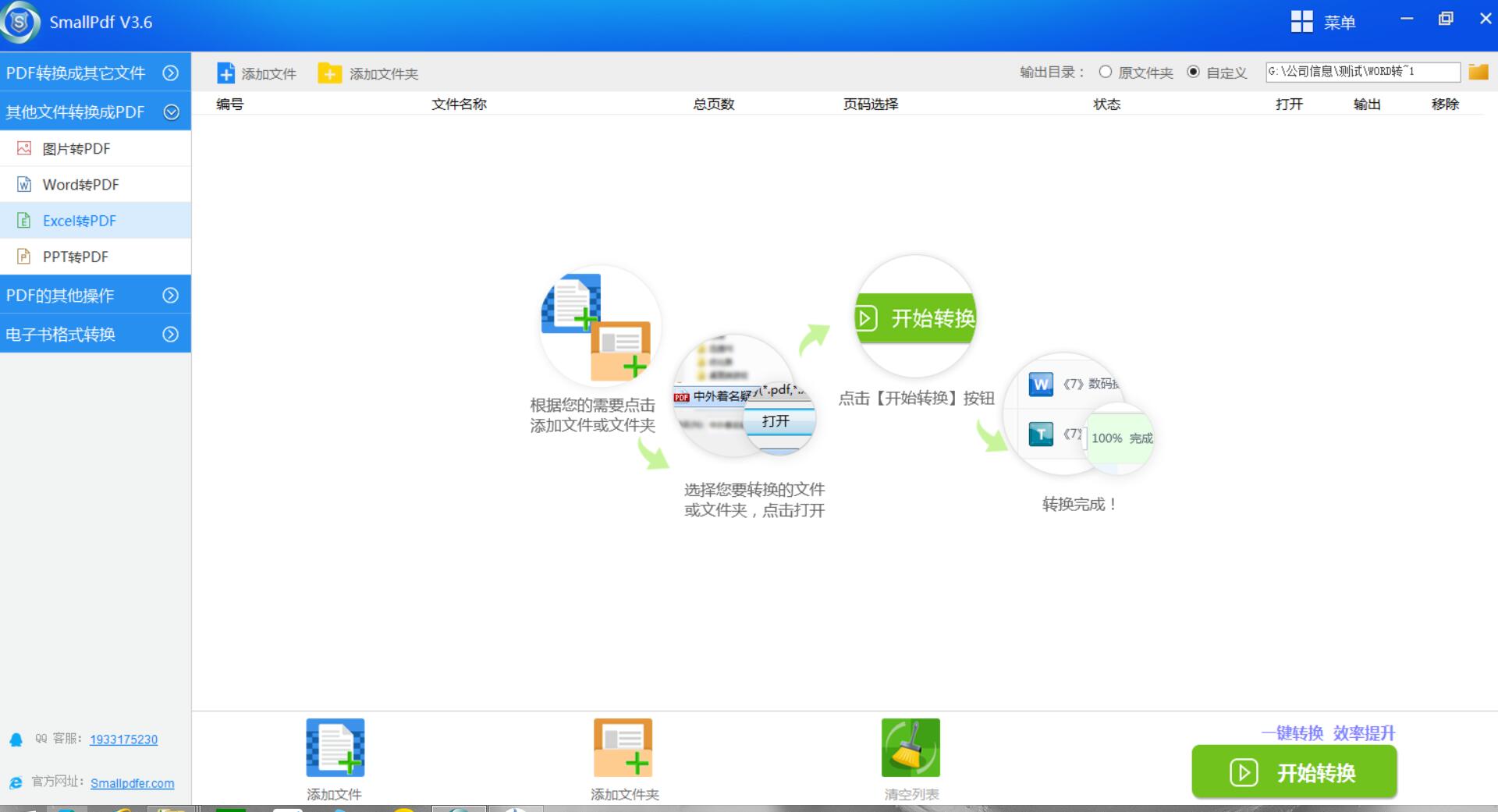
1.首先我们需要选择Small PDF转换器中的【其他文件转换成PDF】的【excel转PDF】功能模块。
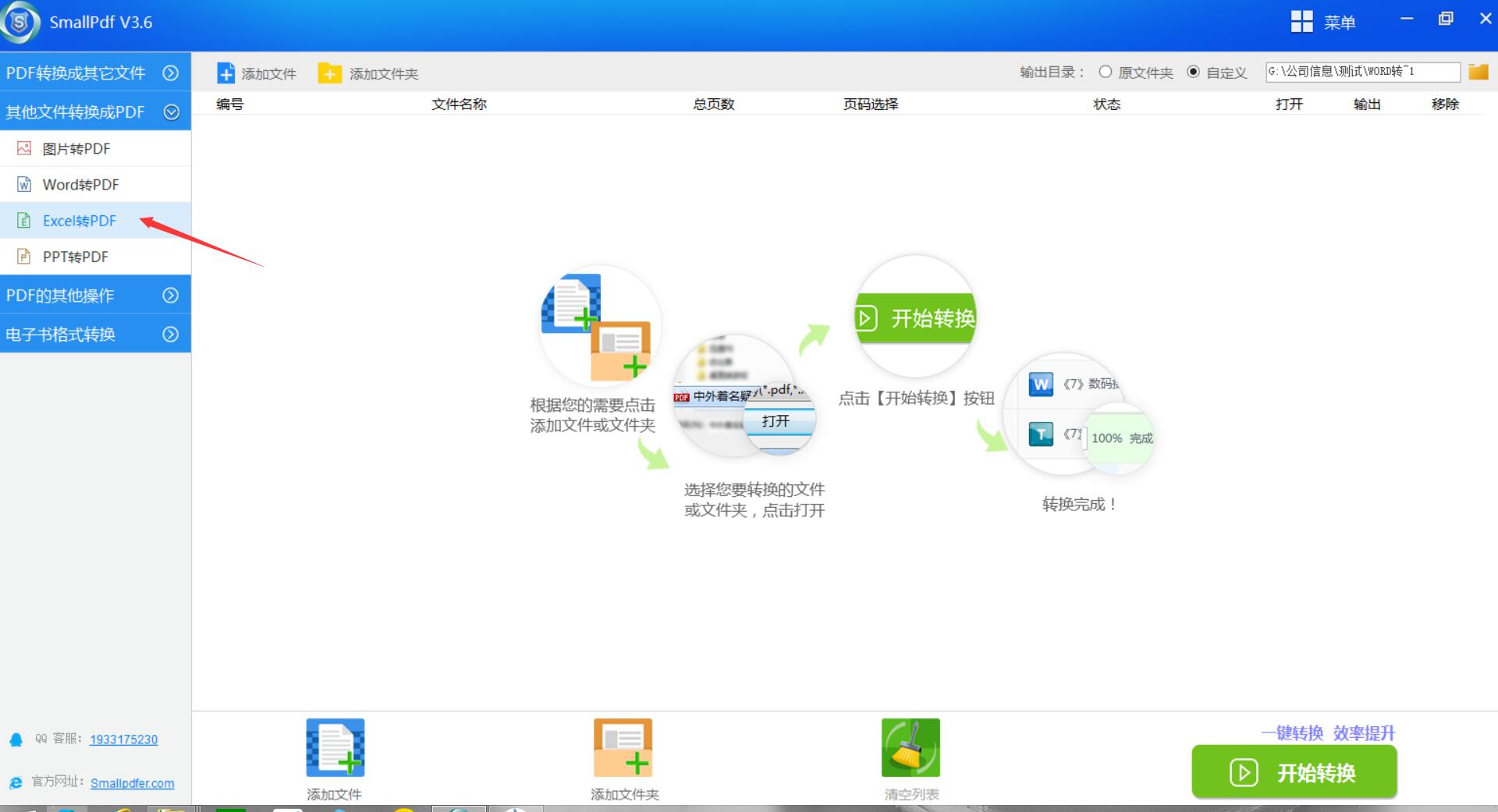
2.第二步呢,我们将PDF转换器的【添加文件】点开,选择需要转换的excel文件,并将其打开,在这儿我们的V3.6版本是支持批量添加excel文件进行转换处理的。
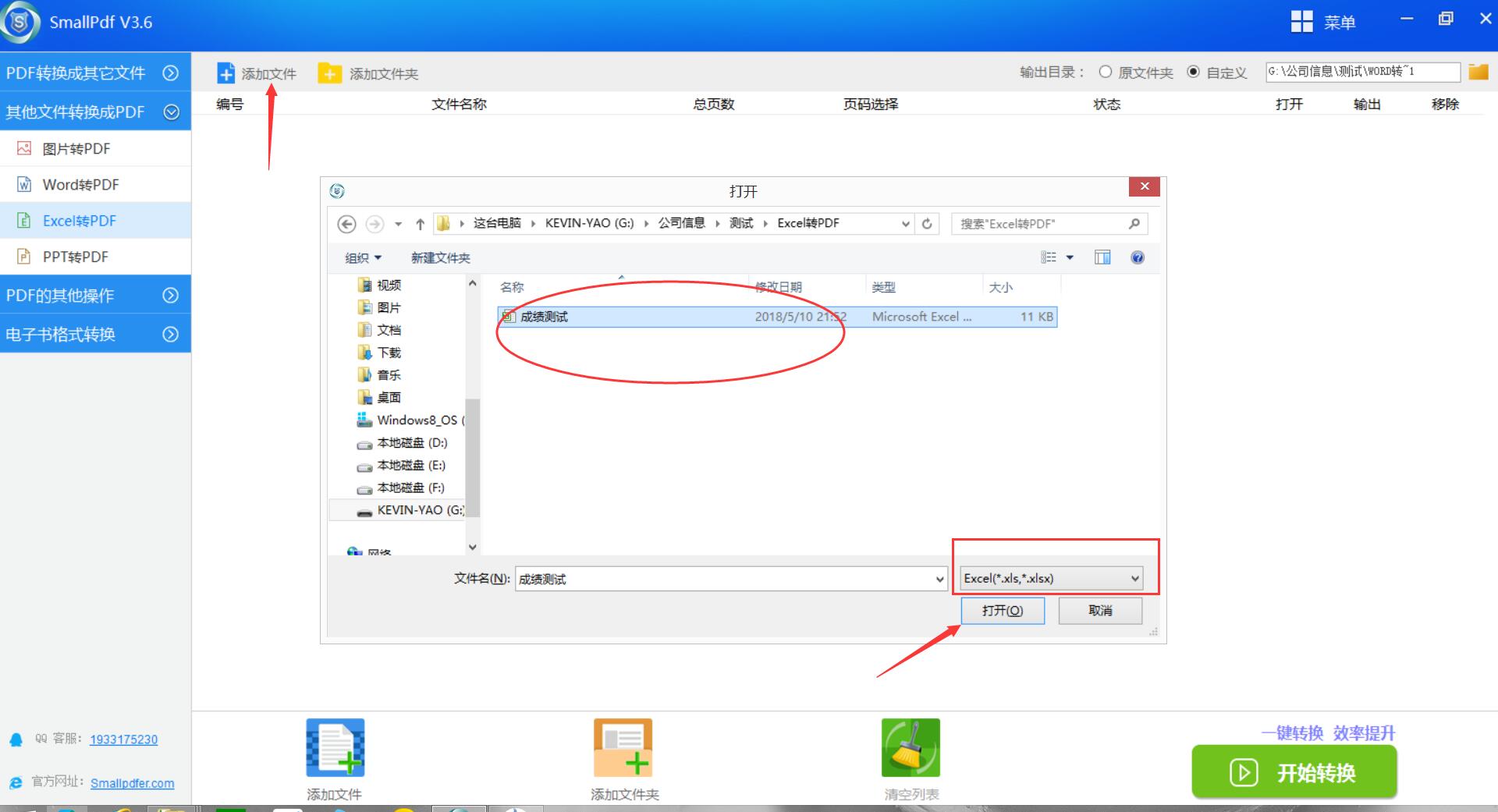
3.第三步呢,我们选择Small pdf转换器【输出目录】的【自定义】,选择一个特定的、您熟知的文件夹用于存放转换后的PDF文件。
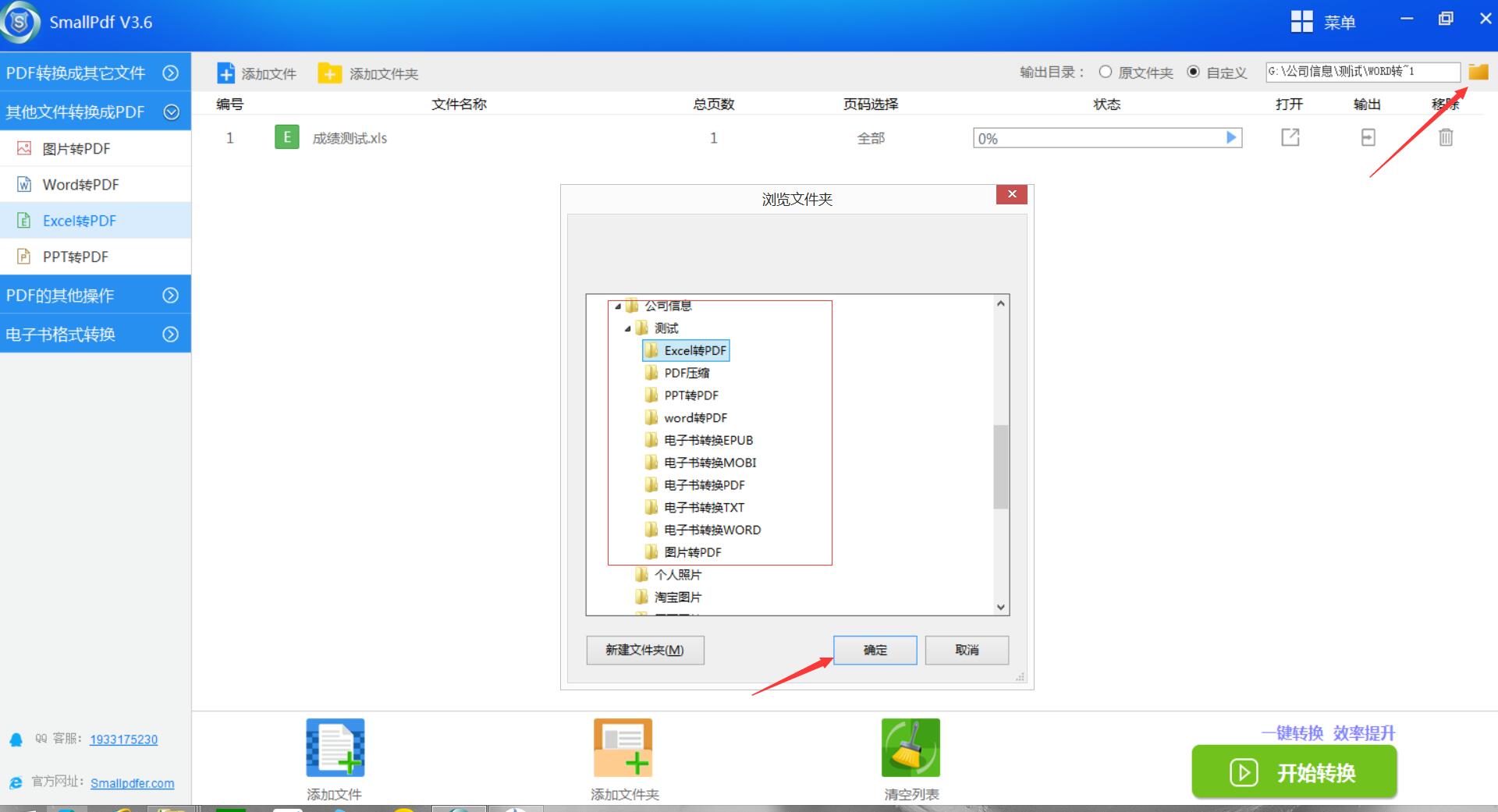
4.第四步呢,我们点击Small pdf转换器的【开始转换】,系统将自动高速将excel转成PDF文件。转换的过程实时可以暂停或查看进度。每份excel需要转换的页码内容也是可以选择的,比如输入:5-10页,则PDF转换器只转换5-10页的内容。
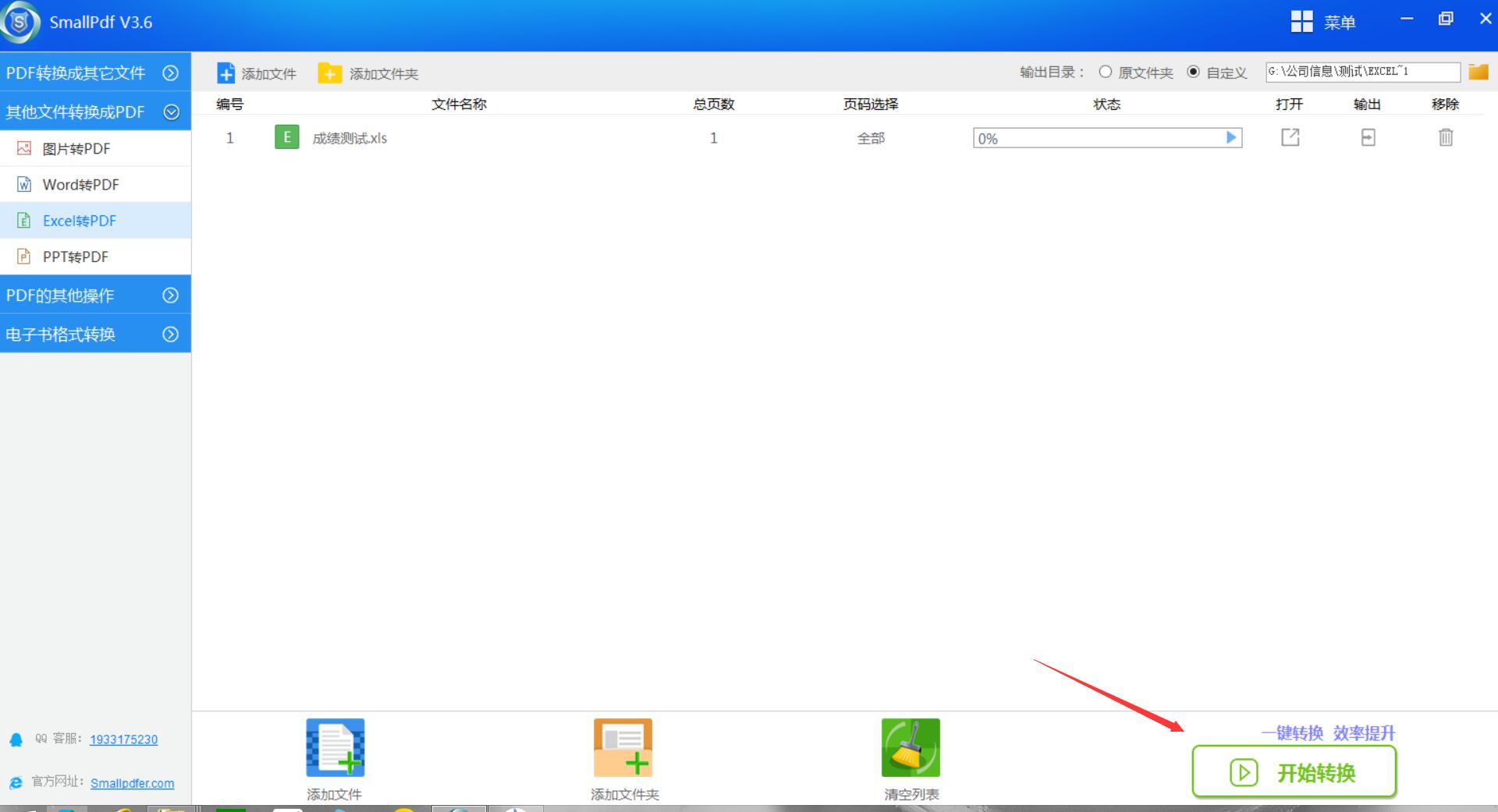
5.第五步呢,我们点击Small pdf转换器【输出】功能,即可跳转至转换后文件所保存的文件夹。可清晰看到转换后的PDF文件。在这呢是采用自动命名,生成转换时间、PDF文件大小等信息。
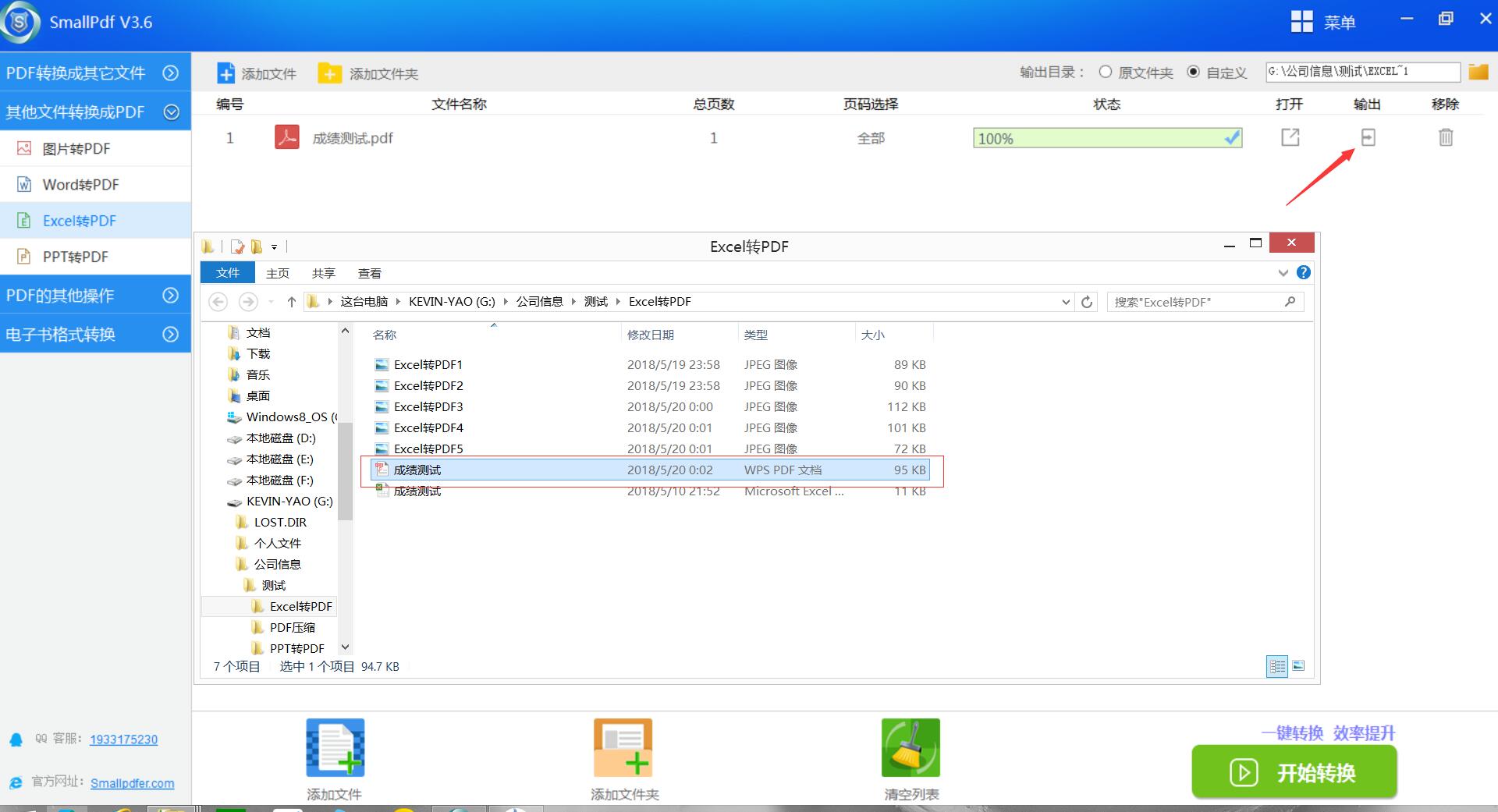
6.第六步呢,PDF转换器转换后的成品文件PDF与原文件excel(左)进行对比,内容格式排版等一致,PDF文件可以放大到800%而丝毫不损失清晰,高效的浏览。
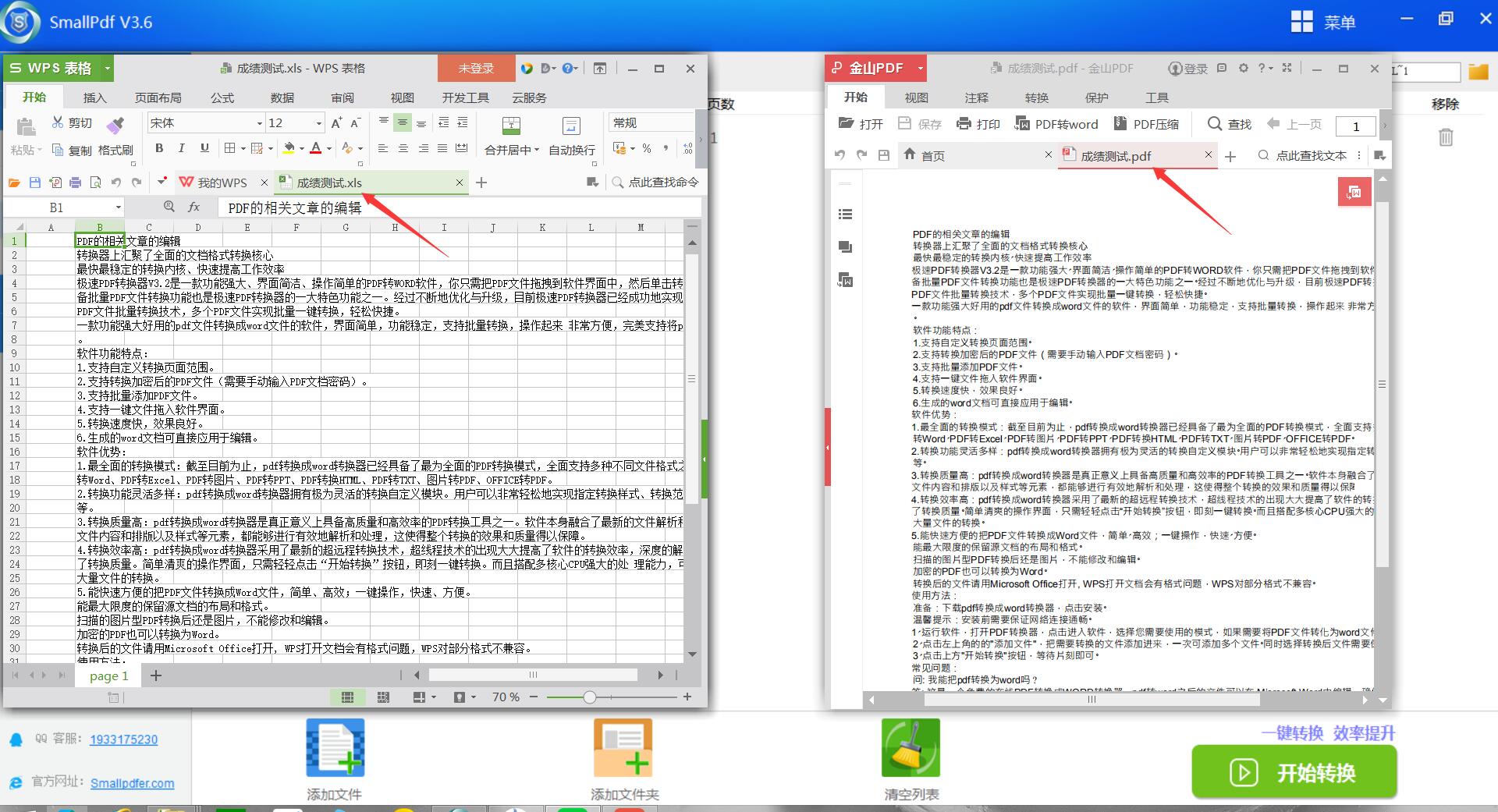
为了更好的适应,一些格式转换小知识少不了,想要了解更多格式的转换方法,您可以前往:PDF转换器的官网教程区。还可以发送邮件至官方邮箱:kefu@smallpdfer.com,反馈SmallPDF软件使用中不理解或者疑惑的点。
在延伸阅读中,有Smallpdf转换器软件注册授权的方式,需要的可以点击前往。
延生阅读:Smallpdf转换器软件注册授权